VLC Media Player từ lâu đã là lựa chọn hàng đầu của tôi, một ứng dụng đa phương tiện không thể thiếu trên máy tính vì khả năng phát mọi định dạng file. Với nhiều năm kinh nghiệm sử dụng, tôi chưa bao giờ phải lo lắng về vấn đề tương thích, bởi VLC có thể xử lý mọi định dạng video hay âm thanh mà bạn đưa vào. Nó vượt trội hơn hẳn Windows Media Player và dễ dàng đánh bại nhiều lựa chọn mã nguồn mở khác, dù vẻ ngoài có phần cổ điển nhưng chức năng lại vượt trội hơn hẳn.
Trong khi phần lớn chúng ta chỉ dùng VLC để xem phim hoặc nghe nhạc, thì ít ai biết rằng nó ẩn chứa vô số tính năng mạnh mẽ, biến nó thành một “trung tâm truyền thông” thực thụ. VLC không chỉ có khả năng chỉnh sửa file mà còn bao gồm nhiều chức năng ít được sử dụng nhưng chắc chắn sẽ khiến bạn bất ngờ. Tôi cũng chỉ mới khám phá ra nhiều mẹo này gần đây và muốn chia sẻ trải nghiệm về năm thủ thuật VLC nâng cao mà có thể bạn chưa từng dùng đến.
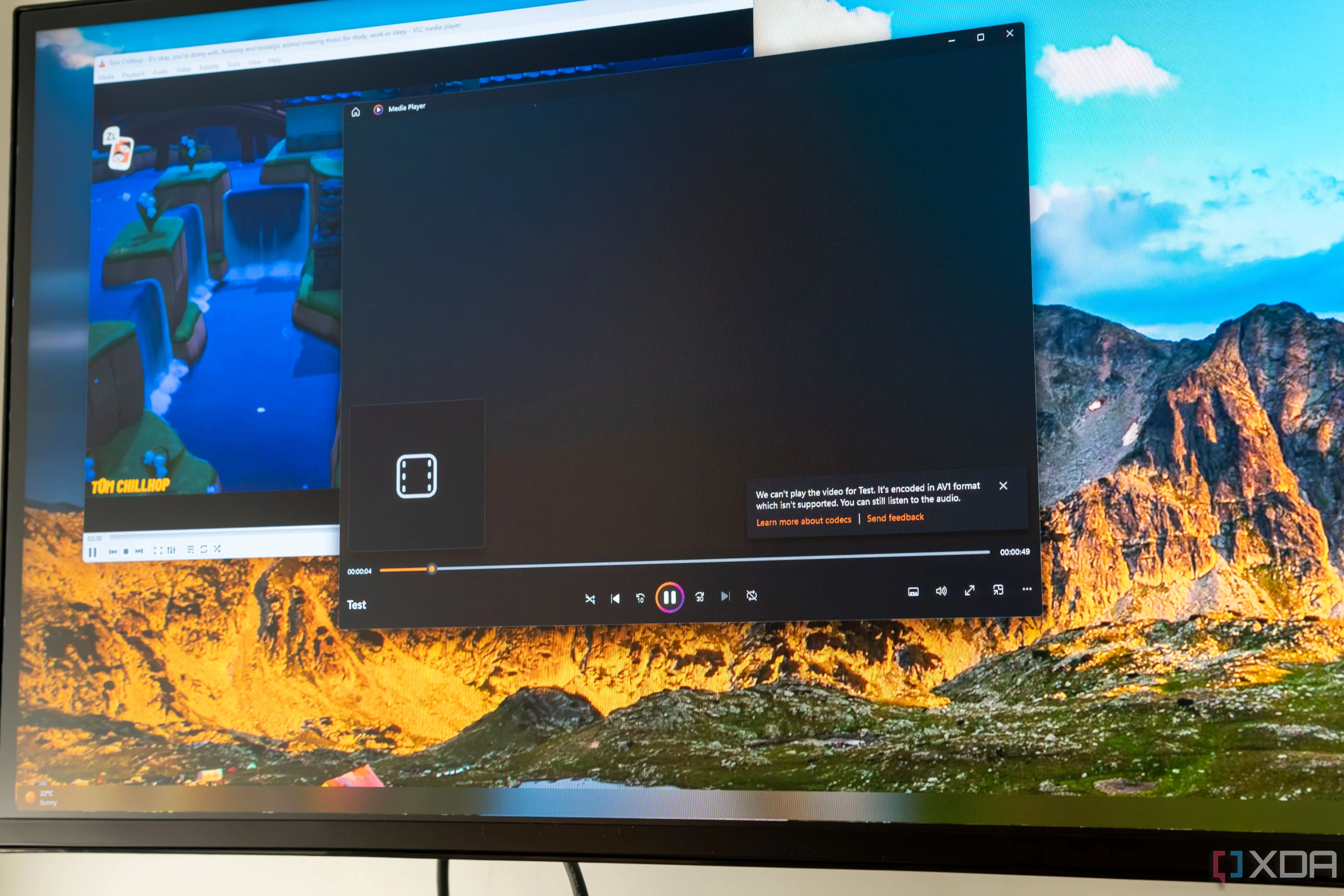 So sánh VLC Media Player và Windows Media Player khi phát video AV1 không tương thích
So sánh VLC Media Player và Windows Media Player khi phát video AV1 không tương thích
1. Loại bỏ âm thanh khỏi video
Hoàn hảo cho các Streamer và Content Creator
VLC có khả năng loại bỏ hoàn toàn phần âm thanh ra khỏi các tệp video, biến nó thành công cụ lý tưởng cho các streamer và những nhà sáng tạo nội dung muốn tạo ra các đoạn clip phim hoặc chương trình mà không cần âm thanh gốc. Tính năng này sẽ gỡ bỏ codec âm thanh của video, sau đó tệp video sẽ phát bình thường nhưng không có tiếng. Cần lưu ý rằng quá trình này không thể hoàn tác, vì vậy hãy luôn giữ lại tệp gốc để tránh những trường hợp cần dùng đến sau này.
Việc loại bỏ âm thanh rất đơn giản với công cụ Chuyển đổi/Lưu (Convert/Save) của VLC. Đầu tiên, bạn nhấp vào Media trên thanh menu, sau đó chọn Convert/Save (Chuyển đổi/Lưu). Cửa sổ Open Media (Mở File) sẽ hiện ra. Tiếp theo, nhấp vào Add (Thêm) và điều hướng đến tệp video mà bạn muốn loại bỏ âm thanh. Sau khi đã chọn tệp, nhấp lại vào nút Convert/Save, rồi nhấp vào biểu tượng cờ lê trong cửa sổ Convert (Chuyển đổi). Trong cửa sổ Profile Edition (Chỉnh sửa Hồ sơ), bạn phải nhấp vào tab Audio Codec (Codec Âm thanh). Tại đây, bạn có thể bỏ chọn tab Audio (Âm thanh) và nhấp vào Save (Lưu). Cuối cùng, bạn cần đặt đường dẫn cho tệp đầu ra và nhấp Start (Bắt đầu) để khởi động quá trình chuyển đổi.
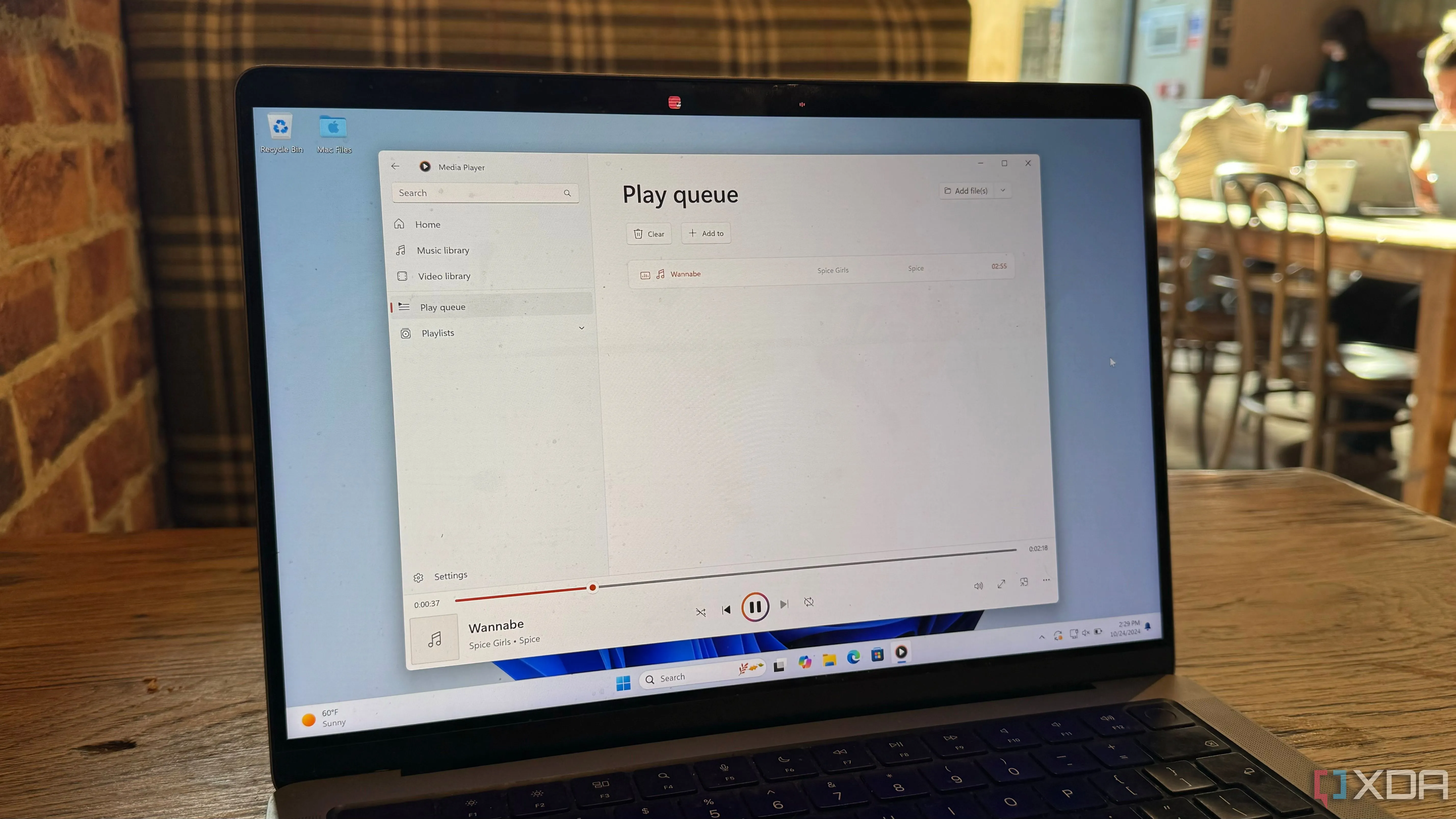 Giao diện Windows Media Player trên Windows 11, một ứng dụng phát nhạc phổ biến
Giao diện Windows Media Player trên Windows 11, một ứng dụng phát nhạc phổ biến
2. Chuyển đổi định dạng video
Tạo bất kỳ loại tệp nào bạn muốn
VLC nâng khả năng chuyển đổi tệp lên một tầm cao mới bằng cách cho phép bạn chuyển đổi video sang nhiều định dạng khác nhau để dễ dàng chỉnh sửa. Một số ứng dụng có thể không đọc được định dạng video hiện tại của bạn, và VLC sẽ giúp bạn dễ dàng chuyển đổi chúng sang các định dạng phổ biến như MP4, TS, OGG hoặc ASF. Bạn cũng có thể kiểm tra các cài đặt đóng gói trước đó để xem liệu định dạng có bao gồm các chương, phụ đề và các tính năng khác hay không.
Việc chuyển đổi định dạng video tương tự như cách loại bỏ âm thanh. Bạn sẽ cần nhấp vào Media, sau đó chọn Convert/Save (Chuyển đổi/Lưu). Tiếp theo, nhấp vào Add (Thêm) trong cửa sổ Open Media để chọn vị trí tệp. Cửa sổ Convert sẽ mở ra, và bạn phải chọn một tùy chọn đầu ra video từ menu thả xuống Profile (Hồ sơ). Nhấp vào Browse (Duyệt) để chọn thư mục đích cho tệp đầu ra, sau đó nhấp Start để bắt đầu quá trình chuyển đổi tệp.
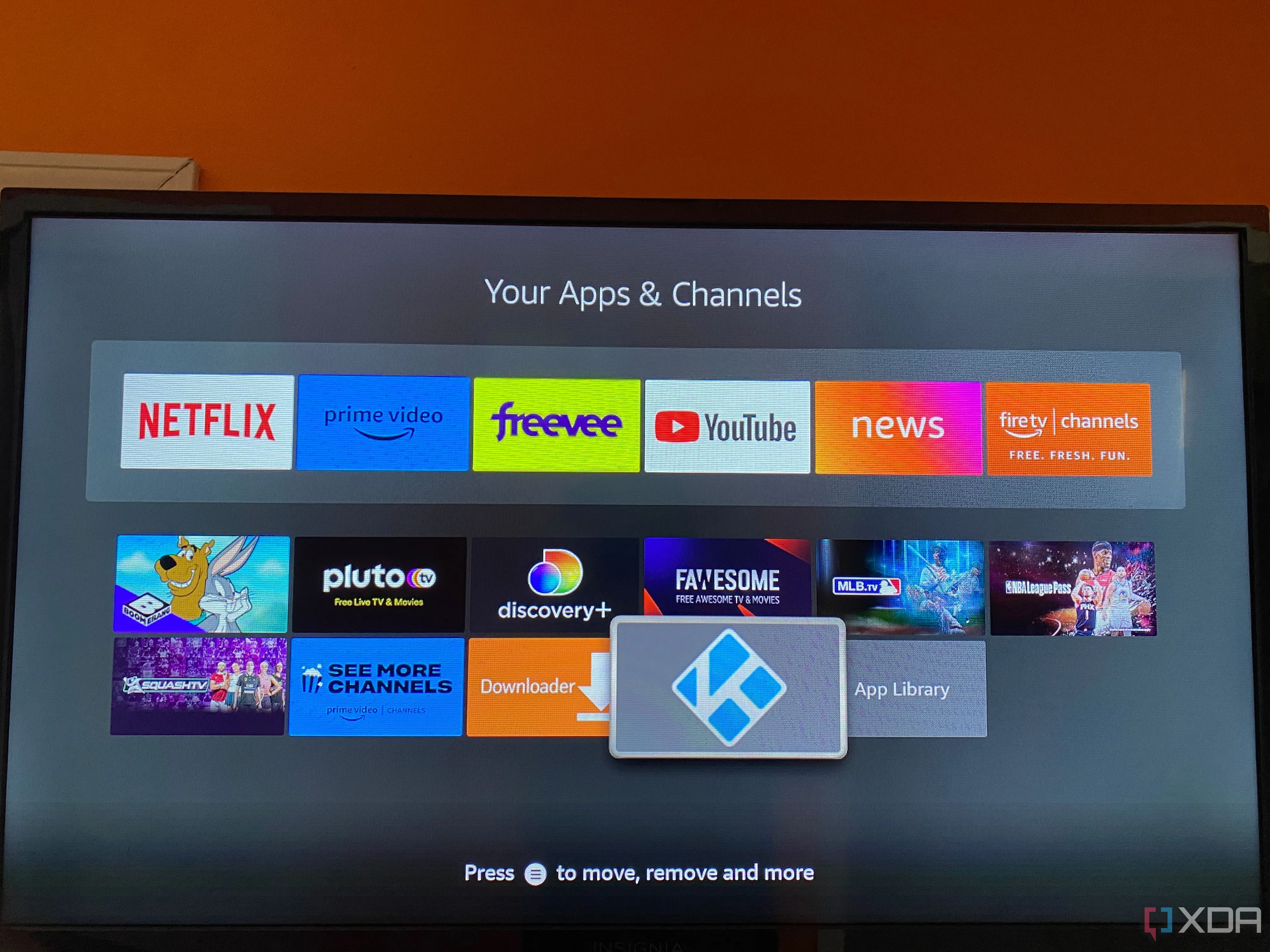 Các ứng dụng giải trí trên Amazon Fire TV, gợi ý các trình phát media thay thế
Các ứng dụng giải trí trên Amazon Fire TV, gợi ý các trình phát media thay thế
3. Sử dụng phím tắt (Hotkeys)
Truy cập nhanh các tính năng media
Tôi có một chiếc laptop cũ kết nối với TV và sử dụng chuột và bàn phím không dây để truy cập các ứng dụng và tệp media. Chức năng phím tắt (Hotkeys) của VLC cho phép tôi truy cập tất cả các tính năng của nó ngay từ ghế sofa chỉ với những phím tắt đơn giản. Điều này giúp cuộc sống của tôi dễ dàng hơn rất nhiều vì tôi không cần phải loay hoay với chuột, vốn rất khó sử dụng nếu không có bề mặt phẳng.
Phím tắt được kích hoạt mặc định, nhưng bạn sẽ cần điều hướng đến Tools (Công cụ) -> Preferences (Tùy chọn) -> Hotkeys (Phím tắt) để xem chức năng của từng phím. Danh sách dài này cung cấp các phím tắt cho các chức năng thường dùng như phát, tạm dừng và chế độ toàn màn hình. Nó cũng cung cấp quyền truy cập nhanh vào các tính năng nâng cao hơn như nhảy ngắn, trung bình và dài về phía trước hoặc phía sau, cũng như chọn danh sách phát. Nếu bạn không thích cấu hình phím cài đặt sẵn, bạn có thể dễ dàng gán lại chúng thành một phím tắt dễ nhớ hơn bằng cách nhấp đúp vào phím tắt và nhấp vào Unset (Bỏ đặt). Sau đó, bạn có thể nhập phím tắt mới, và hệ thống sẽ lưu lại.
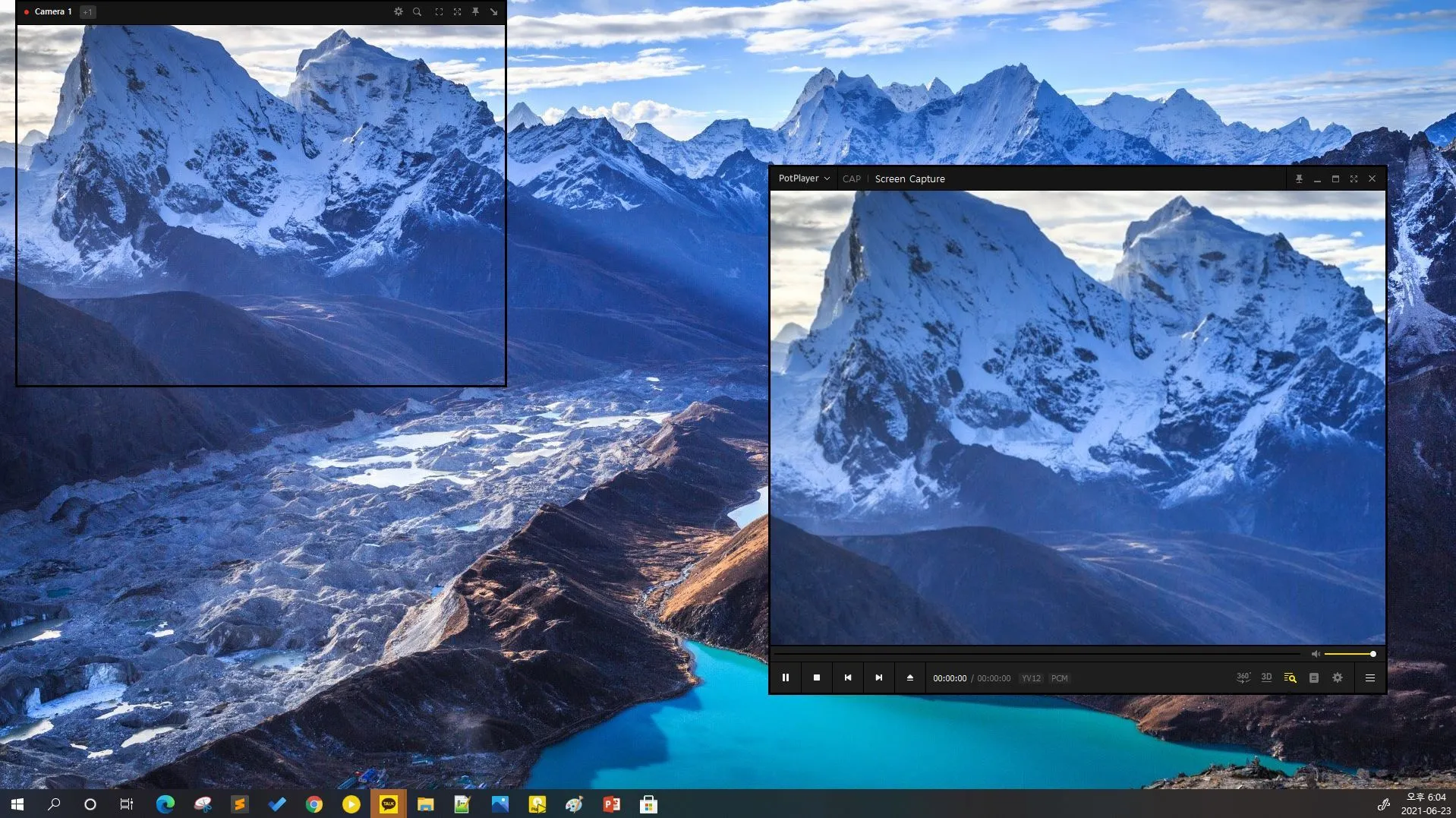 PotPlayer, một trình phát media đa năng khác trên Windows với nhiều tùy chọn cài đặt
PotPlayer, một trình phát media đa năng khác trên Windows với nhiều tùy chọn cài đặt
4. Chỉnh sửa thanh công cụ (Toolbars Editor)
Cá nhân hóa các chức năng
VLC thường bị chỉ trích vì giao diện nhàm chán, vốn không thay đổi trong nhiều năm. Tuy nhiên, hầu hết mọi người đều không biết rằng họ có thể tùy chỉnh giao diện và di chuyển các nút đến các vị trí khác để tạo một menu cá nhân hóa. Để làm điều này, bạn cần nhấp vào Tools (Công cụ) -> Customize Interface (Tùy chỉnh giao diện). Cửa sổ Toolbars Editor sẽ mở ra, hiển thị tất cả các nút giao diện của VLC, và bạn có thể kéo và thả chúng để di chuyển.
Tính năng này cho phép bạn thay đổi thanh công cụ chính của VLC theo mặc định. Bạn cũng có thể chỉnh sửa các menu khác bằng cách nhấp vào các tab Time Toolbar (Thanh công cụ thời gian), Advanced Widgets (Các Widget nâng cao) và Fullscreen Controller (Bộ điều khiển toàn màn hình). Đánh dấu vào hộp kiểm Toolbar position (Vị trí thanh công cụ) sẽ di chuyển vị trí mặc định của thanh công cụ lên trên video thay vì bên dưới.
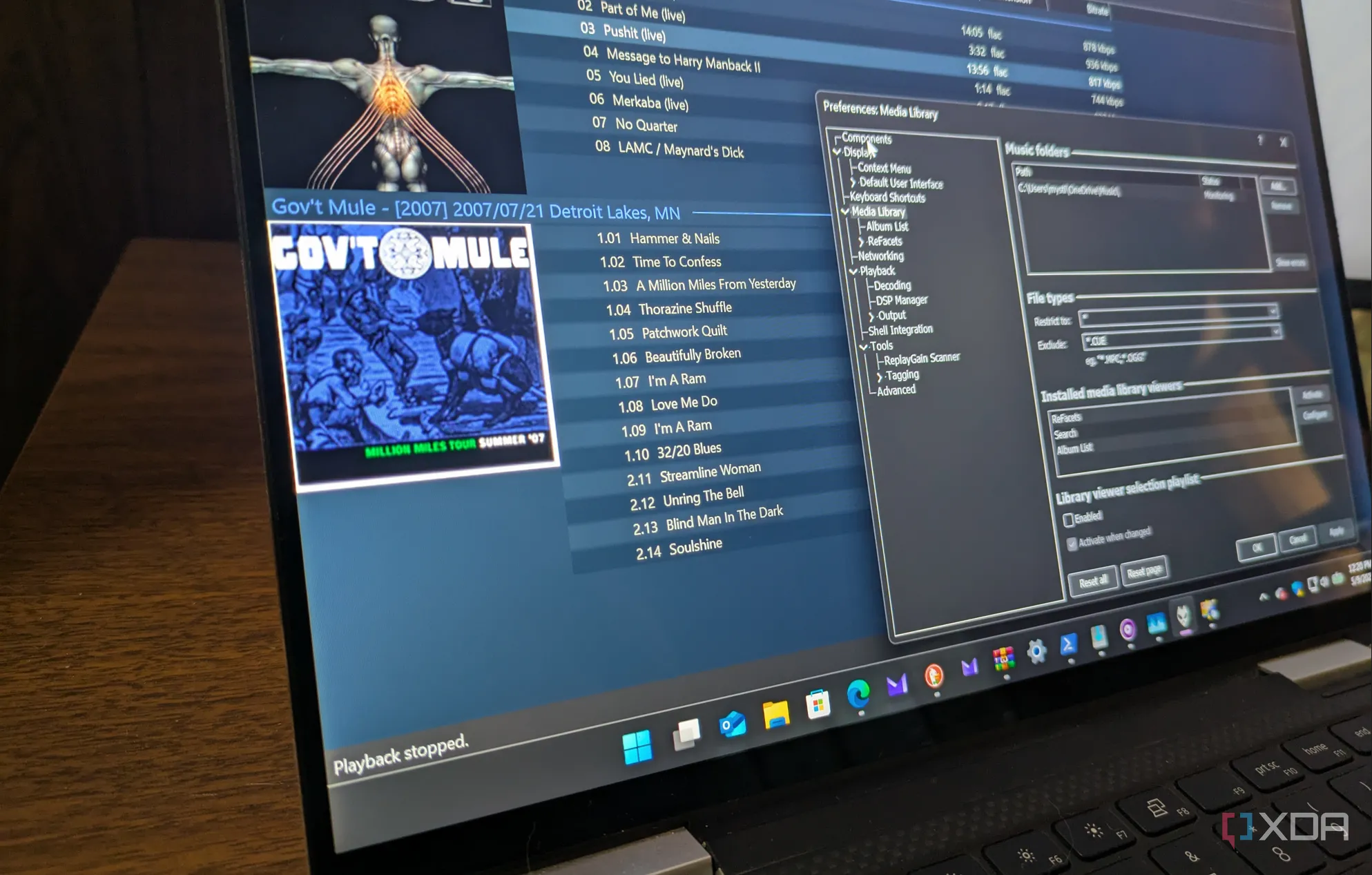 Giao diện trình phát nhạc Foobar2000 trên máy tính Windows, tùy chỉnh đa dạng
Giao diện trình phát nhạc Foobar2000 trên máy tính Windows, tùy chỉnh đa dạng
5. Thêm giao diện tùy chỉnh (Custom Skins)
Nâng cấp hình ảnh miễn phí
Thêm giao diện (skin) vào VLC sẽ cập nhật diện mạo tiêu chuẩn của nó với một cái nhìn mới mẻ và thú vị hơn. Có rất nhiều skin có sẵn, nhưng bạn phải tải chúng từ trang web chính thức của VideoLAN hoặc các nguồn của bên thứ ba, như DeviantArt. Sau khi tìm thấy những skin bạn thích, bạn sẽ cần tải chúng về PC dưới dạng tệp .vlt.
Bạn có thể sao chép các tệp này vào thư mục skins của VLC. Thường thì thư mục này nằm ở C:Program Files (x86)VideoLANVLCskins trên máy tính của tôi, nhưng nó có thể khác tùy thuộc vào phiên bản ứng dụng và hệ điều hành của bạn. Để thực hiện bước tiếp theo, hãy điều hướng đến Tools (Công cụ) -> Preferences (Tùy chọn) -> Interface (Giao diện) và đánh dấu vào hộp kiểm Use custom skin (Sử dụng skin tùy chỉnh) dưới phần Look and Feel (Giao diện và cảm nhận). Sau đó, điều hướng đến skin bạn muốn sử dụng trong thư mục cài đặt VLC và nhấp vào Save (Lưu) để áp dụng.
Có nên sử dụng những mẹo VLC này không?
Theo tôi, việc dành thời gian để khám phá và sử dụng những mẹo này hoàn toàn xứng đáng để bạn trải nghiệm trọn vẹn tiềm năng thực sự của VLC Media Player. Một số tính năng sẽ giúp bạn mở khóa các chức năng ít được biết đến nhưng vô cùng hữu ích, trong khi những mẹo khác sẽ nâng cấp giao diện của trình phát, làm cho nó trở nên đẹp mắt và thân thiện hơn với người dùng. Không chỉ là một trình phát media đơn thuần, VLC còn là một công cụ mạnh mẽ có thể hỗ trợ hiệu quả công việc và giải trí của bạn. Đừng ngần ngại thử nghiệm và biến VLC thành “trợ thủ” đắc lực nhất trên máy tính của mình. Hãy chia sẻ ý kiến của bạn về những mẹo này hoặc bất kỳ thủ thuật VLC nào khác mà bạn biết ở phần bình luận bên dưới nhé!